Der Personal Computer bietet enorme Möglichkeiten für Arbeit und Studium sowie für Kommunikation und Unterhaltung. Eine der Freizeitaktivitäten, für die Ihr Computer verwendet werden kann, ist das Ansehen von Videos.
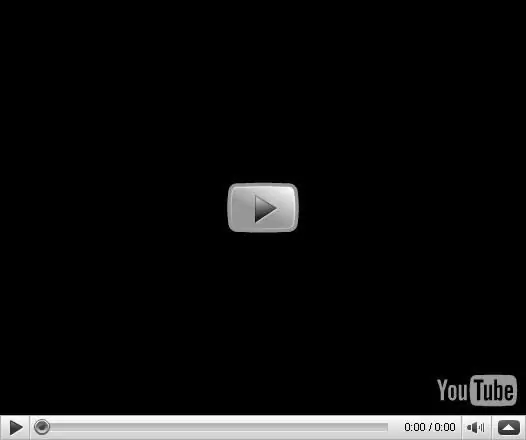
Anweisungen
Schritt 1
Sie können einen der vielen Videoplayer verwenden, um Videodateien anzuzeigen, die auf der Festplatte Ihres Computers oder auf daran angeschlossenen Wechselmedien gespeichert sind. Einige der beliebtesten sind Windows Media Player und Gom Player. Letzteres zeichnet sich dadurch aus, dass es viel mehr Videoformate unterstützt als der Standard Windows Media Player. Laden Sie die Installationsdatei aus dem offiziellen Video herunter und installieren Sie sie auf Ihrem Computer.
Schritt 2
Sie müssen auch Codecs installieren. Die beste Option ist die Installation der K-lite Codec Pack Mega-Codecs - in diesem Fall können Sie fast alle Arten von Videodateien anzeigen. Laden Sie die Installationsdatei von der offiziellen Website herunter, installieren Sie sie und starten Sie Ihren Computer neu.
Schritt 3
Um Videos online anzusehen, müssen Sie einen Flash-Player installieren. Folgen Sie dem Link https://get.adobe.com/en/flashplayer/ und laden Sie die Installationsdatei herunter. Starten Sie die Installation nach dem Schließen Ihres Browsers. Nach dem Starten des Webbrowsers können Sie Videos online ansehen.
Schritt 4
Falls Sie Streaming-Internet-TV ansehen möchten, benötigen Sie möglicherweise einen Silverlight-Player. Um es zu installieren, gehen Sie zu https://www.microsoft.com/getsilverlight/Get-Started/Install/Default.aspx und laden Sie die neueste Version herunter. Schließen Sie den Browser, installieren Sie die heruntergeladene Datei und starten Sie den Webbrowser erneut.
Schritt 5
Beim Ansehen von Streaming-Videos sowie Online-Videos müssen Sie die Anzahl der Programme mit einer gültigen Netzwerkverbindung minimieren. Schließen Sie dazu Anwendungen wie Torrent-Clients und Download-Manager und deaktivieren Sie Ihr Antivirenprogramm vorübergehend vollständig. Steuern Sie das Herunterfahren dieser Programme mit dem Task-Manager.






